고정 헤더 영역
상세 컨텐츠
본문
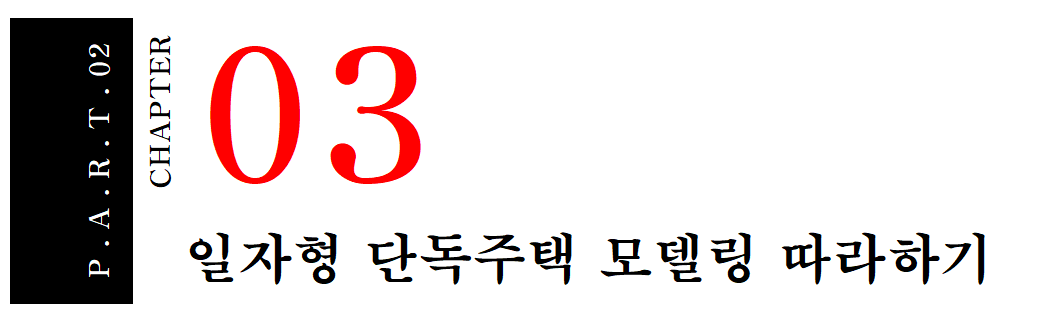


앞 장에서 모델링을 하고 저장시킨 파일을 불러온다.

마우스 휠을 이용하여 베란다 쪽의 지붕을 확대시켜준다.
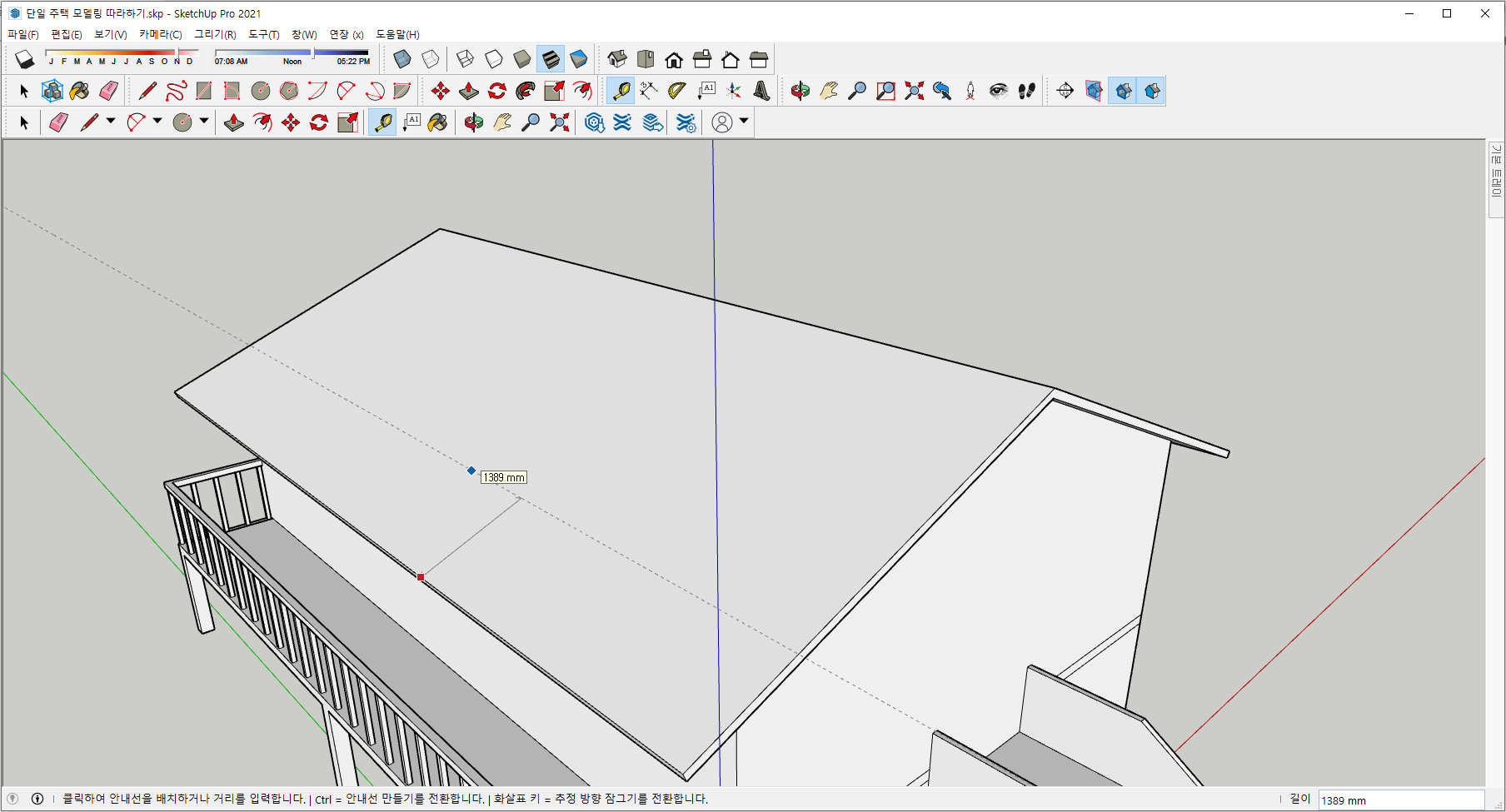
[줄자 도구] 도구를 이용하여 상기 화면과 같이 지붕의 끝단의 임의의 점에서 클릭하고 마우스 포인터를 오른쪽으로 이동시킨다음 [수치입력창]에 1300mm를 입력하고 [Enter]를 눌러서 보조선을 그려준다. 여기서 주의할 점은 지붕의 경사와 같은 방향이 되는지를 확인해야 한다.

첫번째 보조선을 기준으로 [줄자 도구] 도구가 선택되어 있는 상태에서 상기 화면과 같이 2000mm 의 보조선을 하나 더 그려준다.

상기 화면과 같이 지붕의 옆면을 기준으로 하여 [줄자 도구] 도구가 선택되어 있는 상태에서 지붕의 중간점에 보조선을 그려준다.

지붕의 중간점을 기준으로 [줄자 도구] 도구가 선택되어 있는 상태에서 양쪽으로 각각 1000mm씩 보조선을 하나씩 그려준다.

[직사각형] 도구를 이용하여 상기 화면과 같이 사각형을 형성시켜 준다.
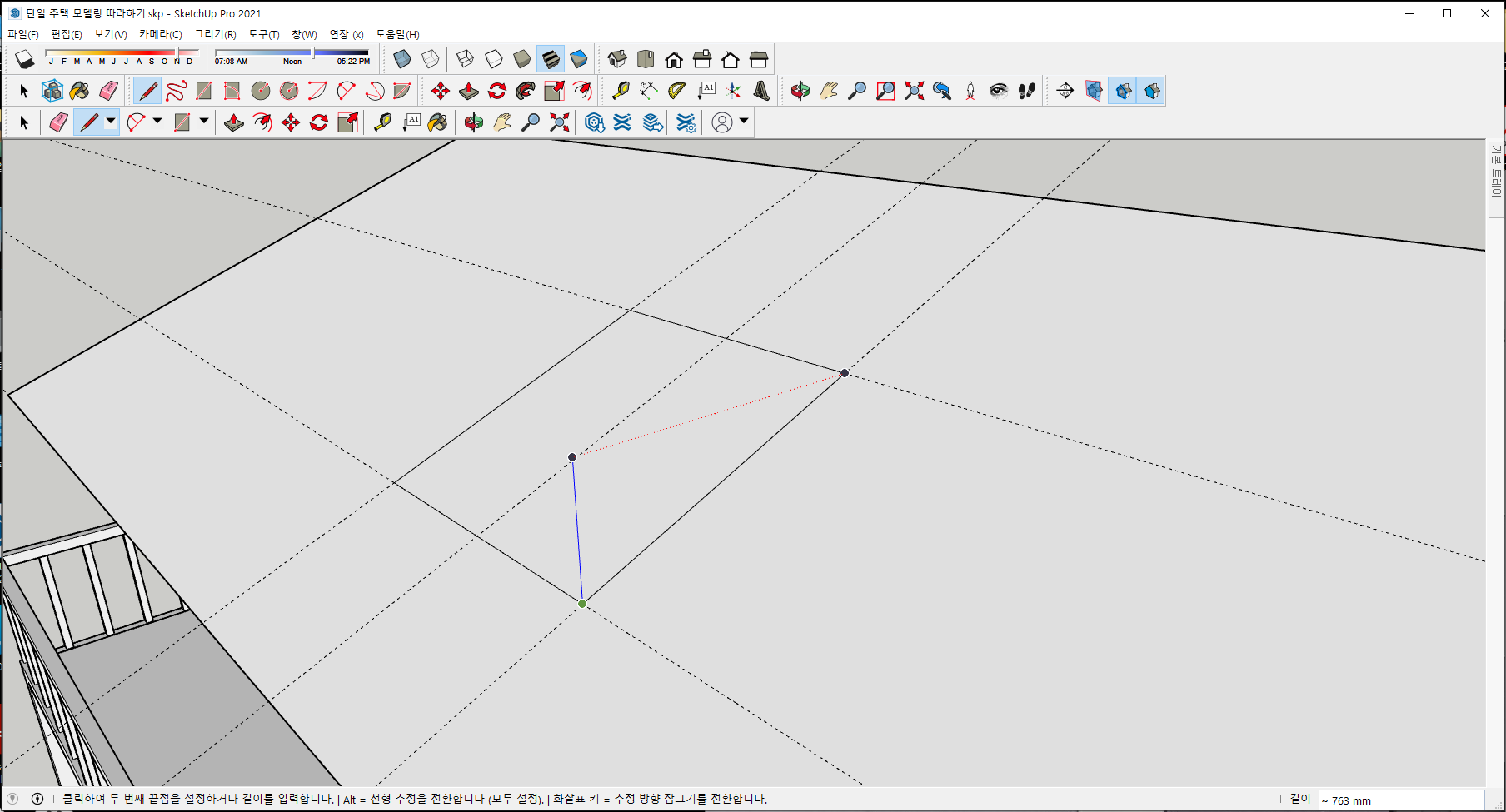
[선] 도구를 이용하여 상기 화면과 같이 수평의 붉은색 보조선이 나타나는 위치까지 선을 그려준다.

이이서 [선] 도구가 선택되어 있는 상태에서 상기 화면과 같이 수평의 교차점으로 선을 그려준다.

[궤도] 도구를 이용하여 상기 화면과 같이 방금 그린 면의 반대편으로 화면을 변경시켜준다.
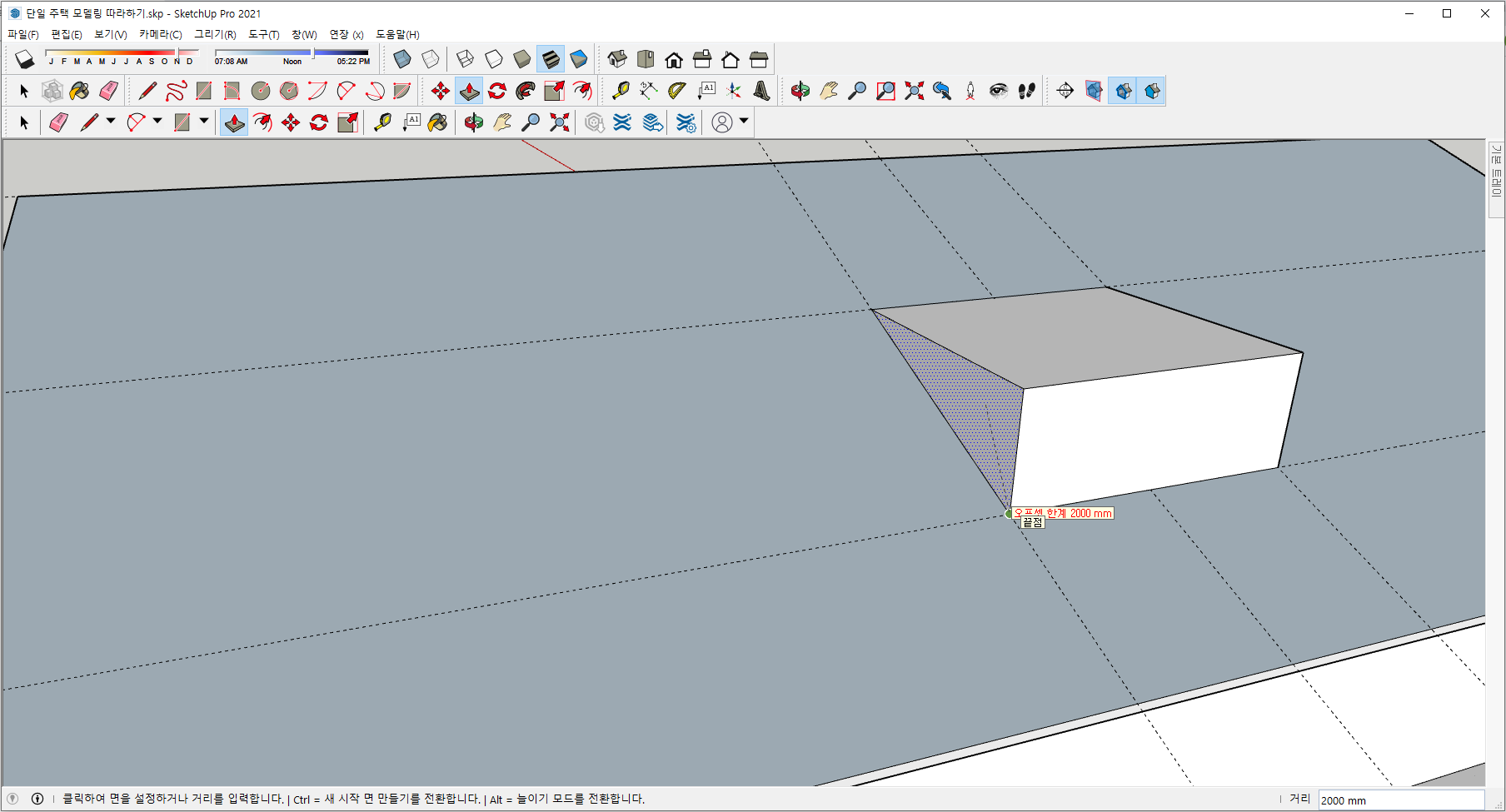
[밀기/끌기] 도구를 이용하여 상기 화면과 같이 입체적 모양을 형성시켜준다.
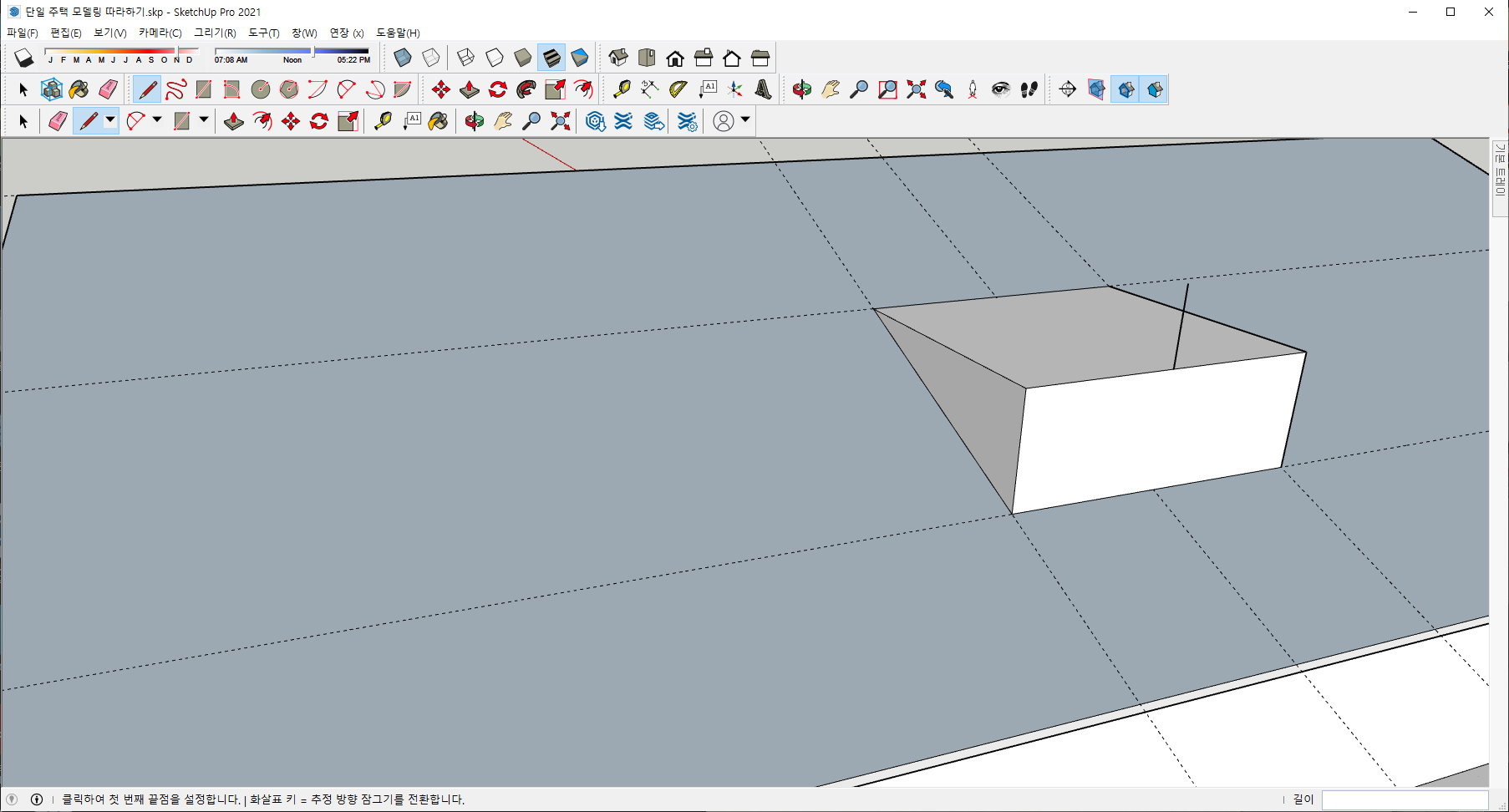
[선] 도구를 이용하여 수직으로 500mm의 선을 그려준다.
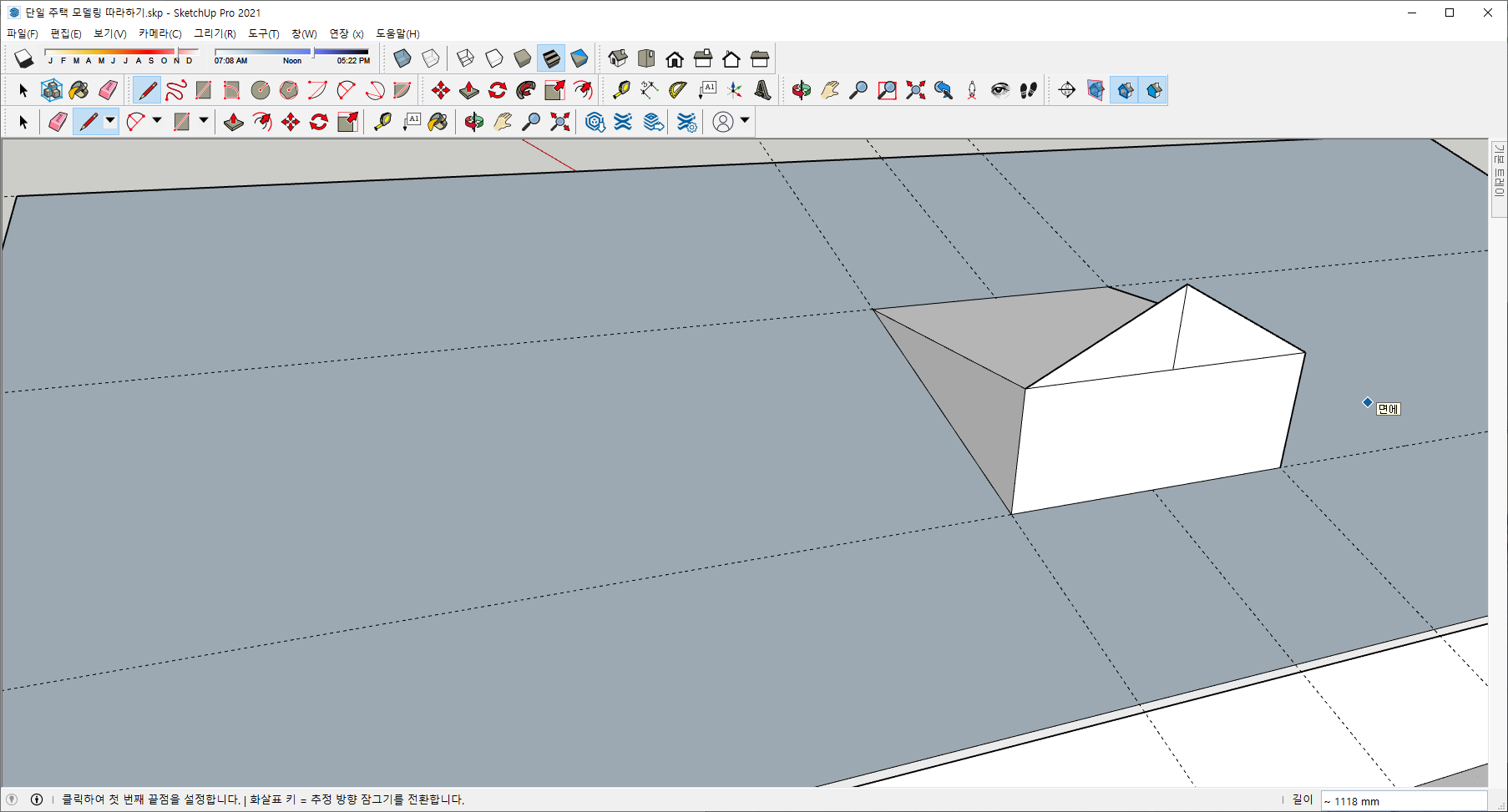
[선] 도구가 선택되어 있는 상태에서 수직선에서 상기 화면과 같이 양쪽으로 대각선을 그려준다.
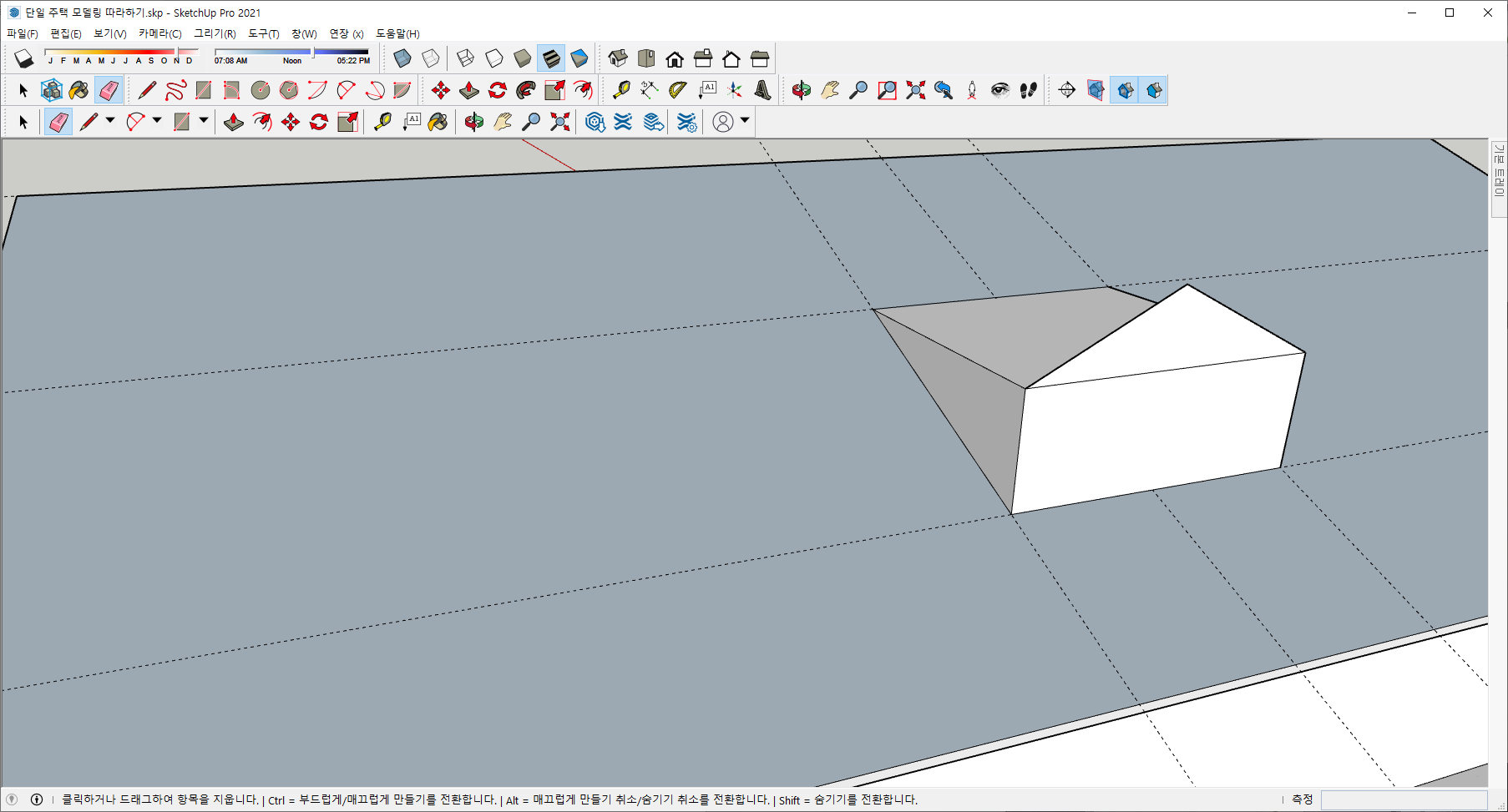
[지우기] 도구를 이용하여 중간의 수직선을 지워준다.
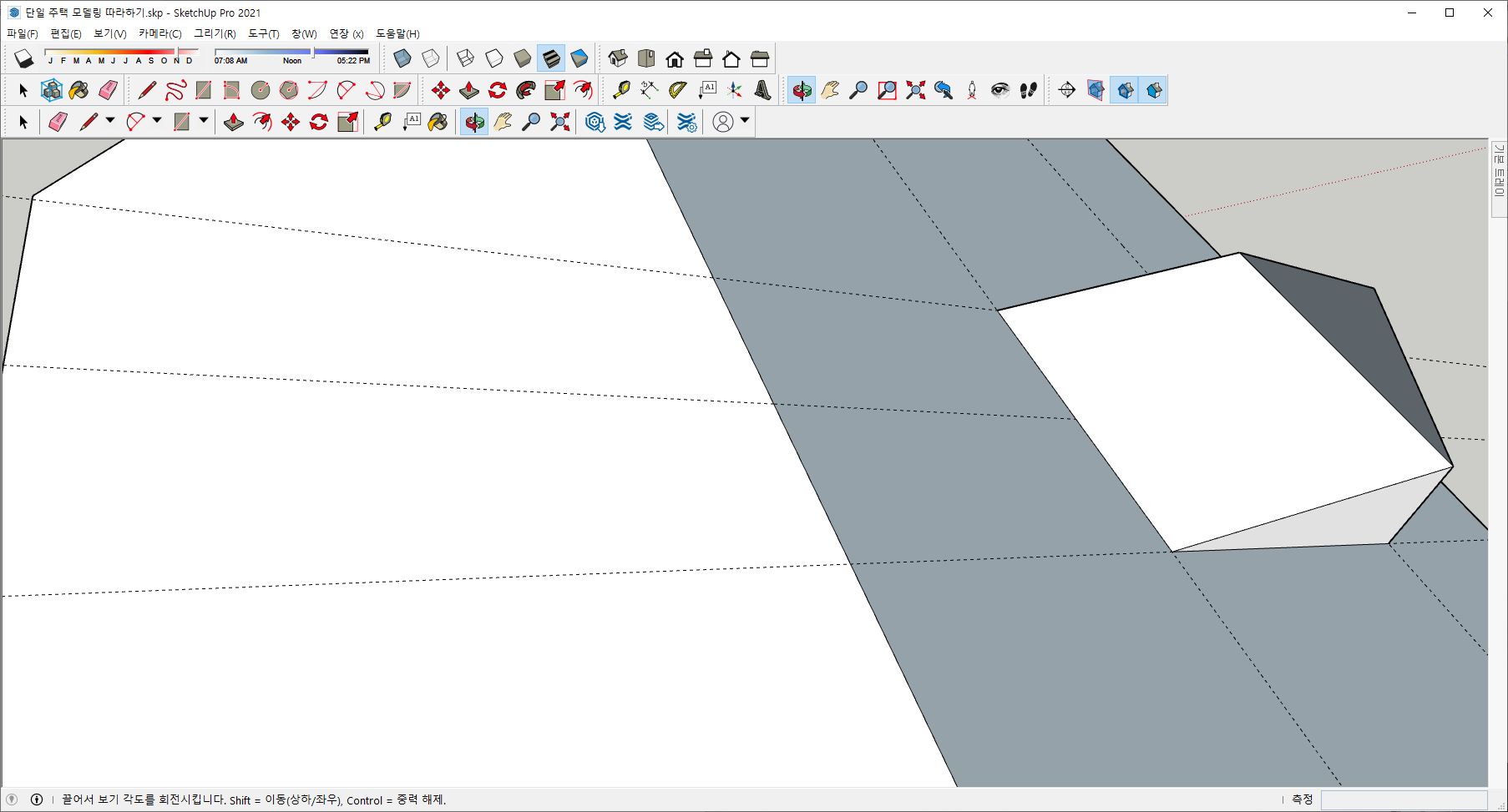
[궤도] 도구를 이용하여 상기 화면과 같이 지붕의 뒷면으로 화면을 회전시켜준다. 마우스 휠을 이용하여 확대시킨다.

[밀기/끌기] 도구를 이용하여 지붕의 뒷면을 당겨서 보조선의 교차점에서 클릭한다.

[이동] 도구를 이용하여 지붕의 뒷쪽 꼭지점을 클릭하고 상기 화면과 같이 지붕면에 만나는 점에서 클릭한다.
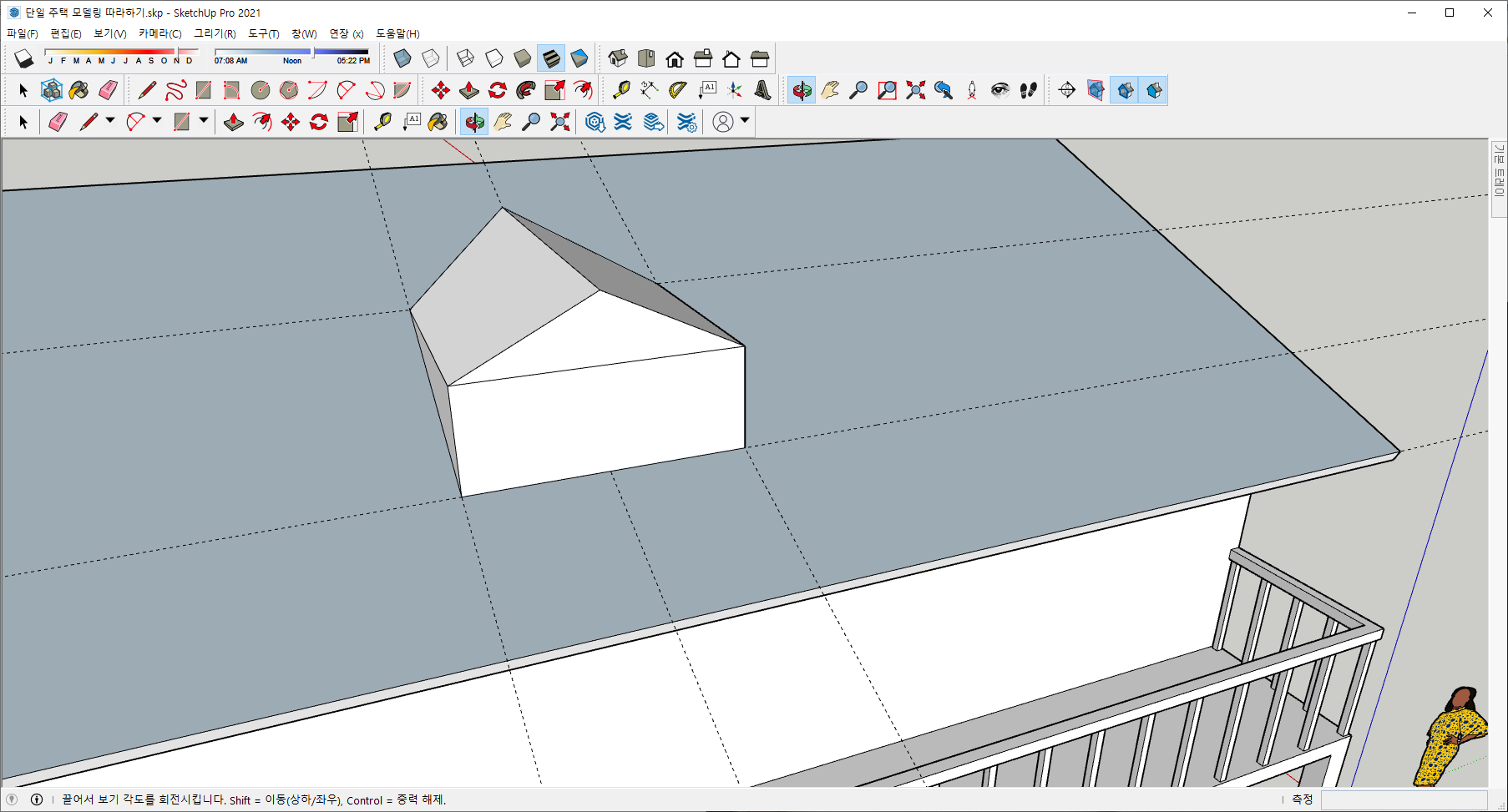
[뷰] 도구와 마우스 휠을 이용하여 상기 화면과 같이 화면을 이동시키고 확대/축소를 한다.
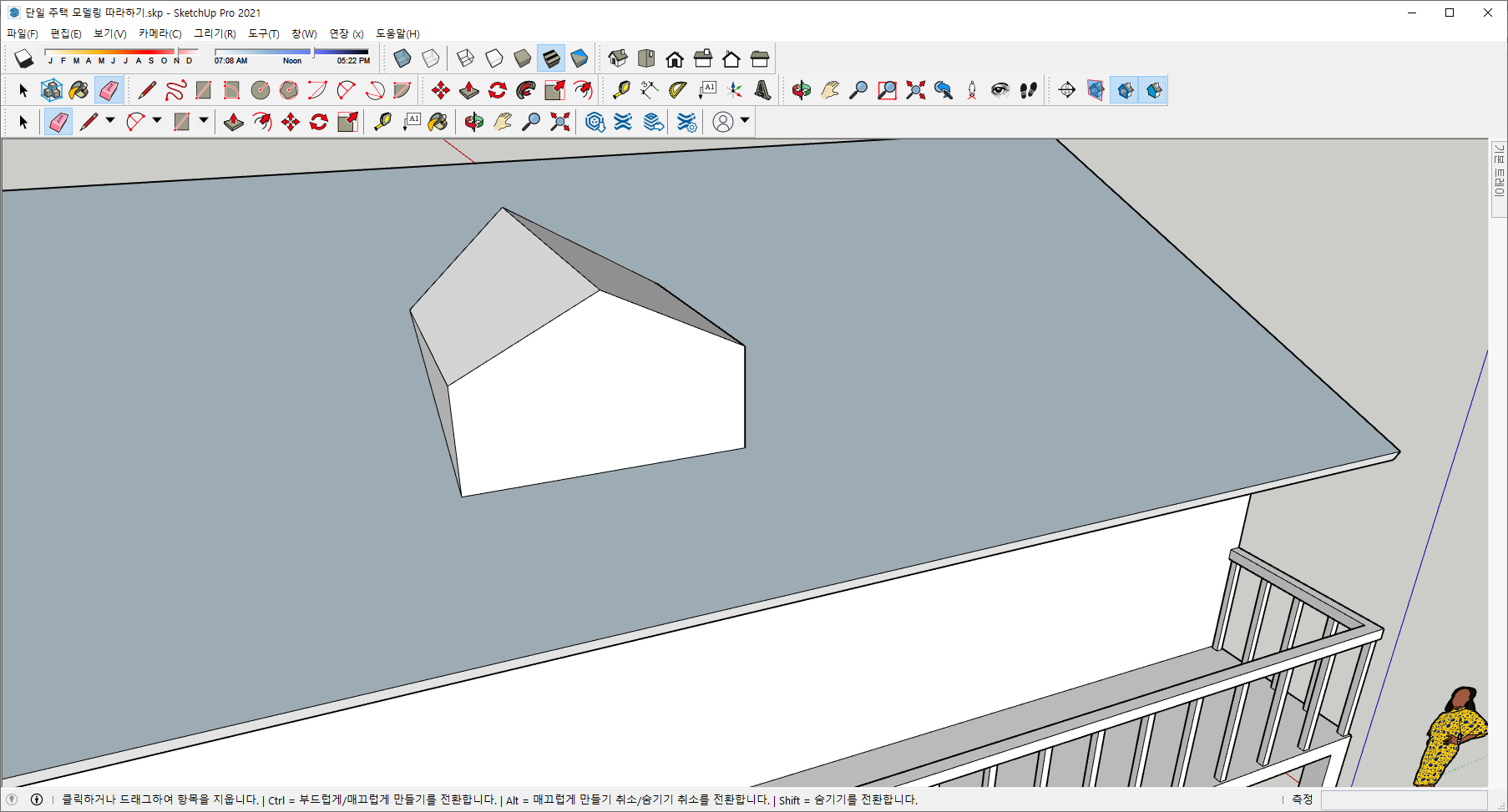
[지우기] 도구를 이용하여 보조선과 앞면의 선을 지워준다.
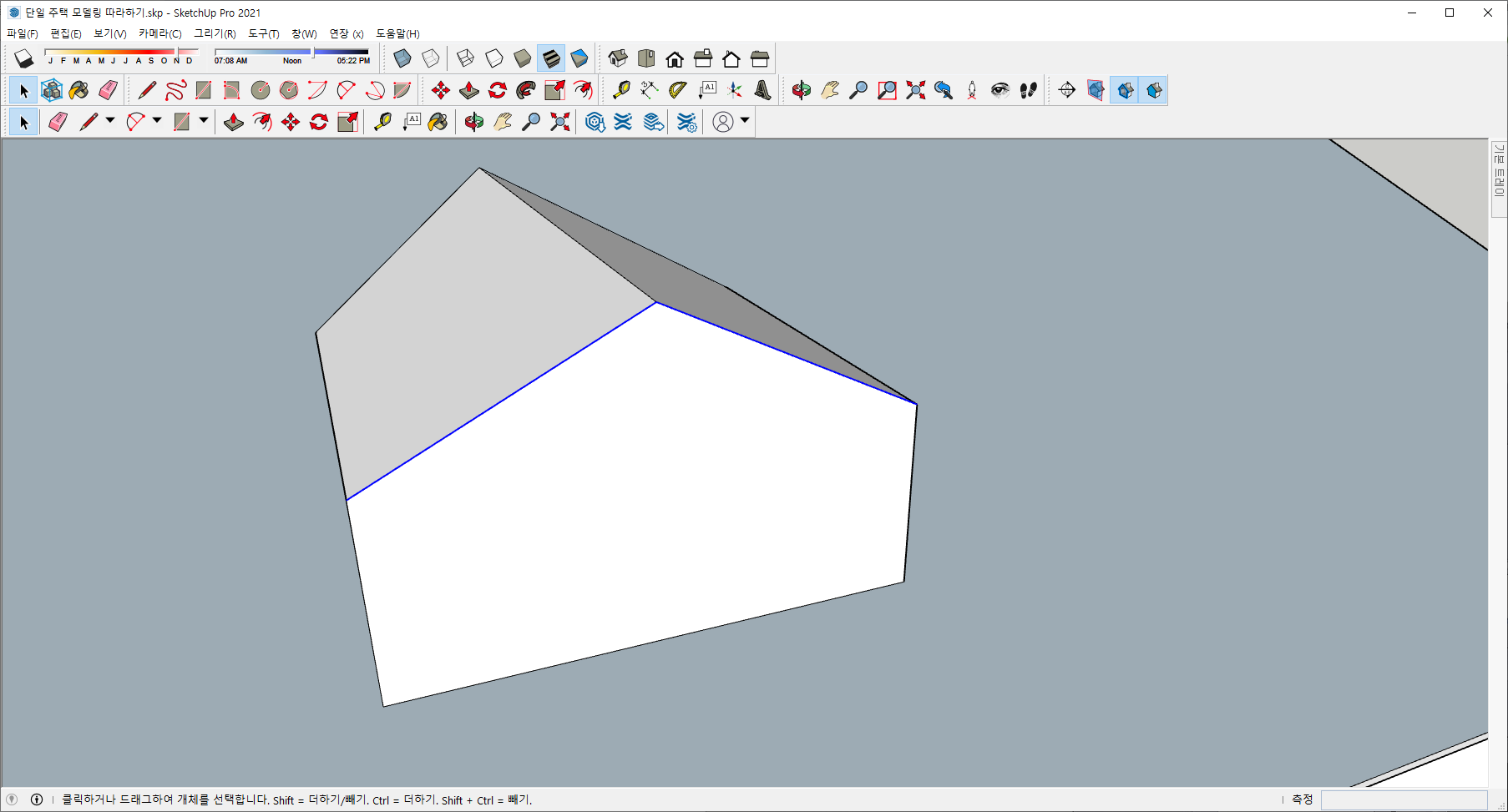
[선택] 도구를 이용하여 앞쪽 대각선 2 객체를 선택한다.

마우스 휠을 이용하여 화면을 화대시켜 주고 [오프셋] 도구를 이용하여 수직방향으로 80mm 떨어진 곳에 선택된 대각선을 형성시켜준다.

[선] 도구를 이용하여 대각선의 양쪽 끝단부를 이어서 면을 형성시켜 준다.

[궤도] 도구와 마우스 휠을 이용하여 화면을 변경시켜 준다.
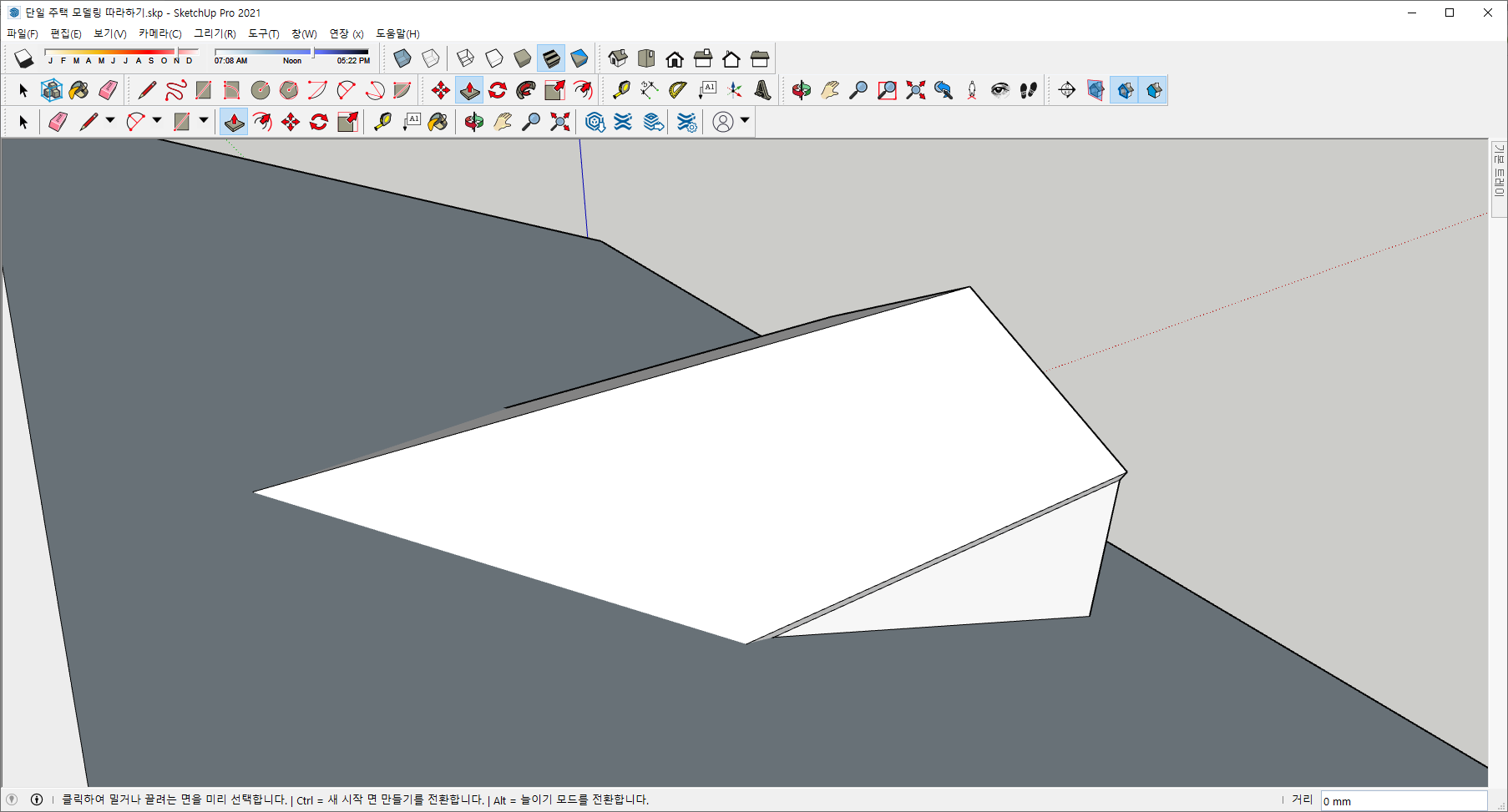
[밀기/끌기] 도구를 이용하여 형성할 지붕의 뒷면을 클릭한후 지붕의 끝점까지 면을 만든다.

[궤도] 도구와 마우스 휠을 이용하여 화면을 변경시켜 준다.
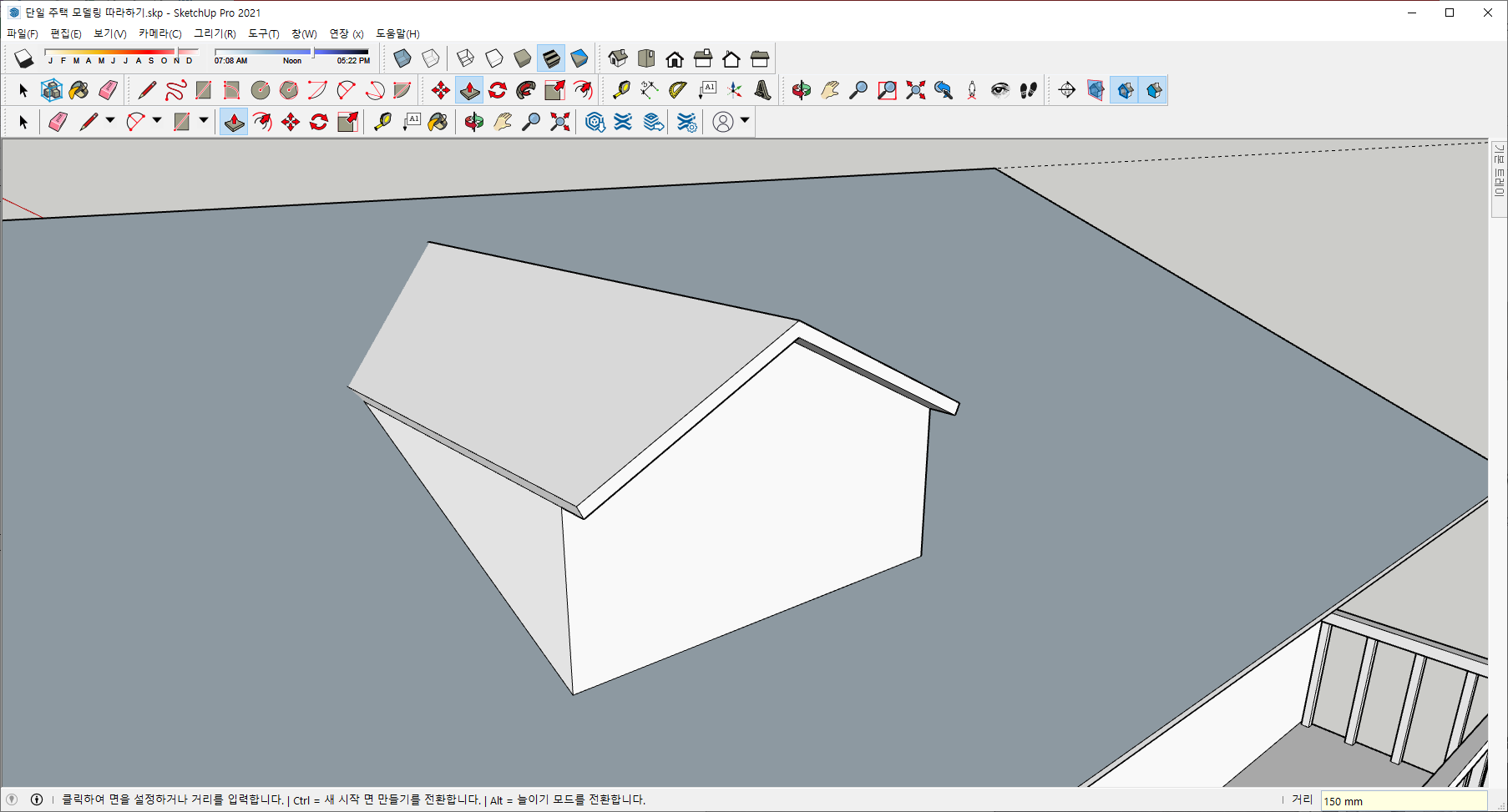
[밀기/끌기] 도구를 이용하여 지붕의 앞부분을 앞으로 150mm 길게 연장시켜준다.

[밀기/끌기] 도구를 이용하여 지붕의 양 옆부분을 앞으로 200mm 길게 연장시켜준다.
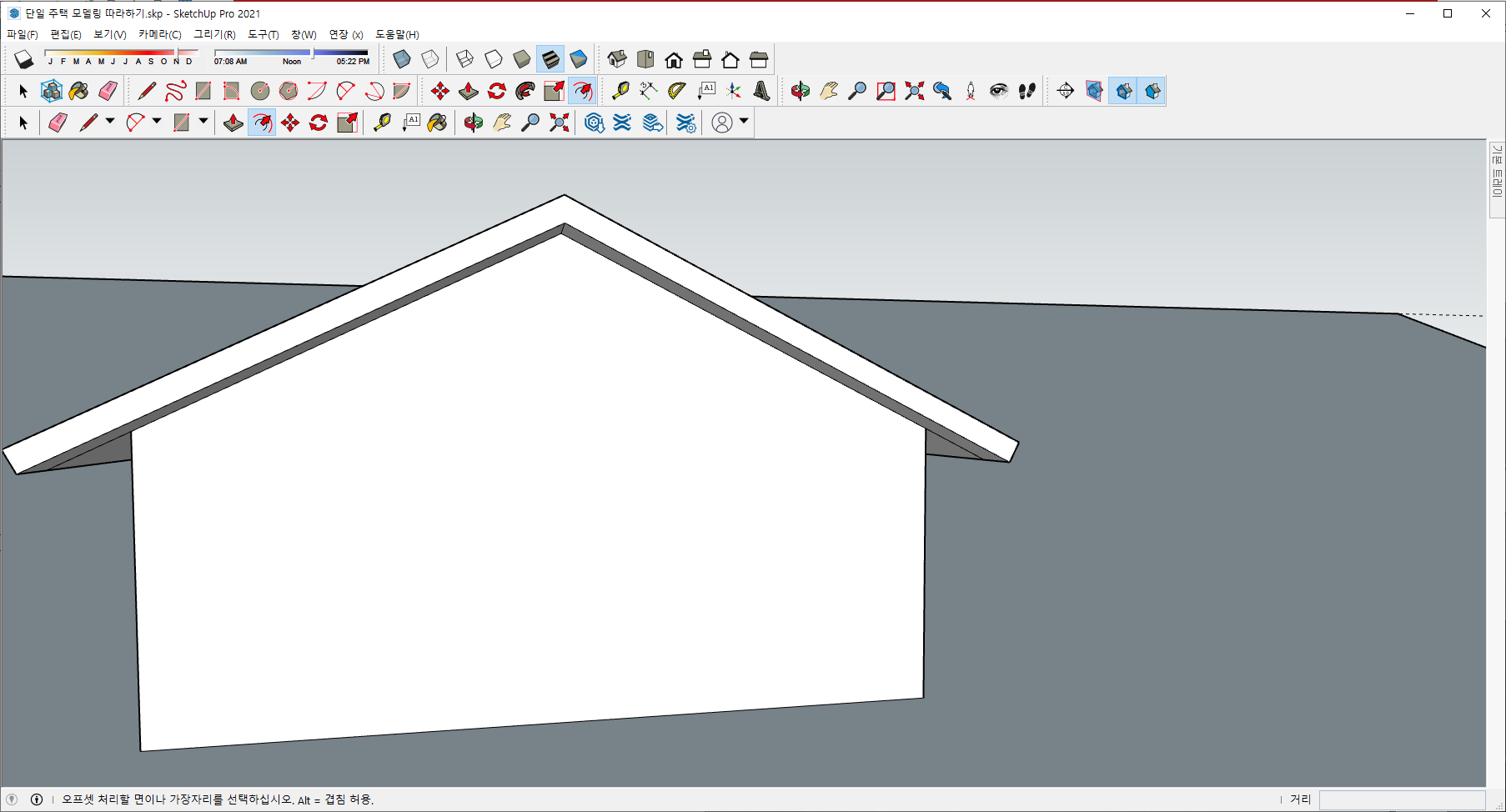
[궤도] 도구와 마우스 휠을 이용하여 화면을 변경시켜 준다.
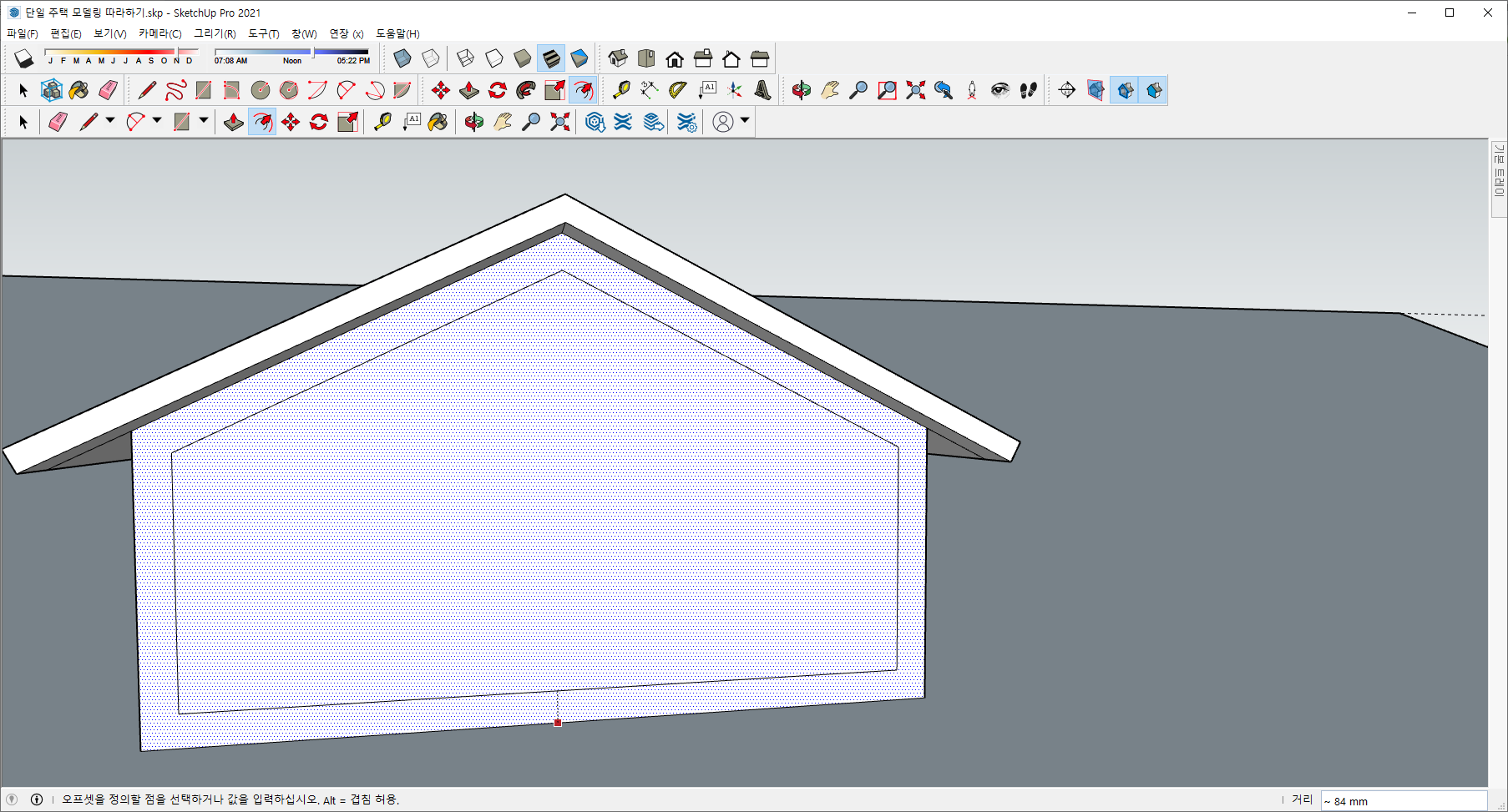
[오프셋] 도구를 이용하여 앞면의 밑부분을 클릭한 다음 [수치입력창]에 60mm를 입력하고 [Enter]를 누른다.
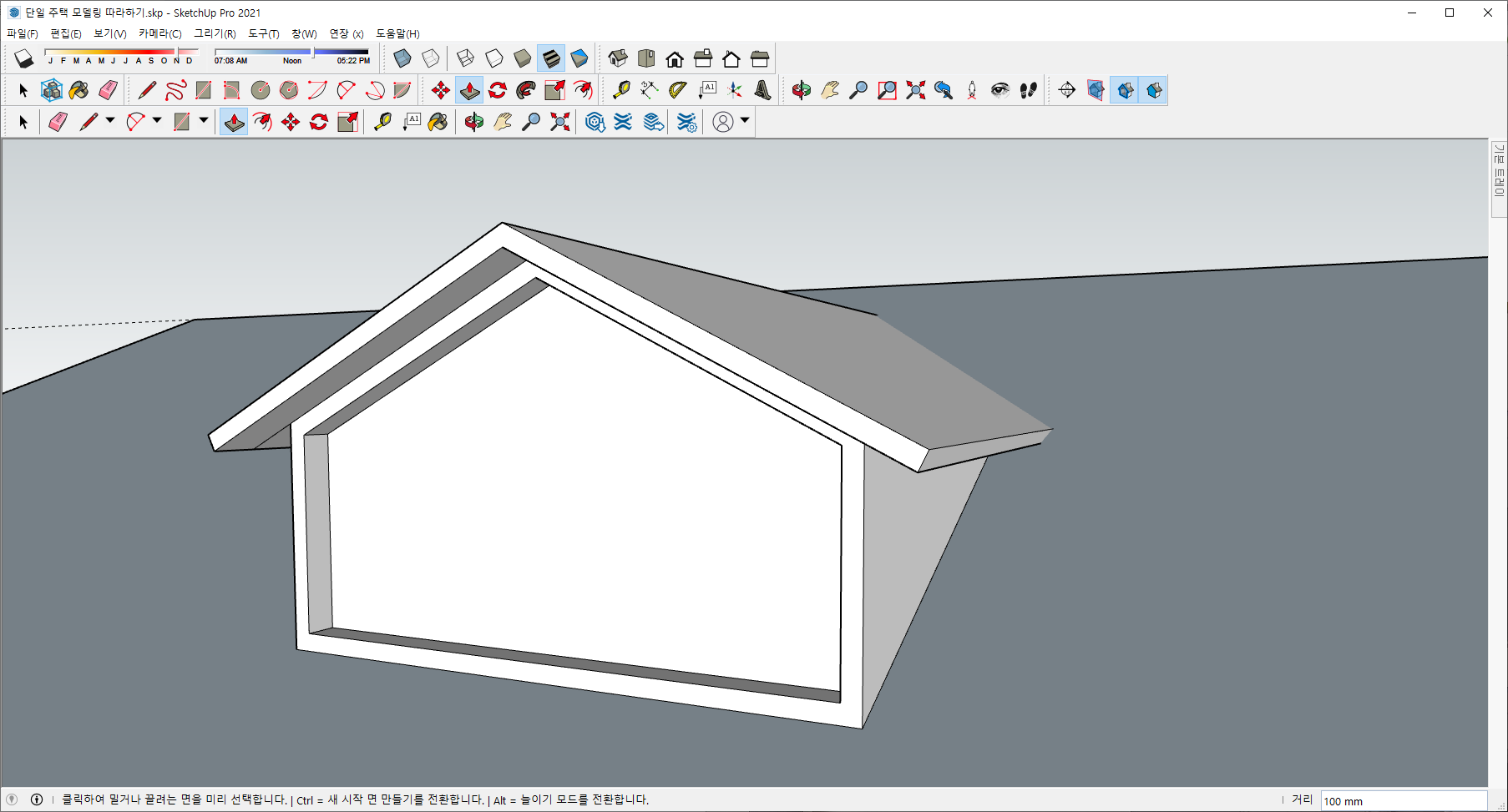
[궤도] 도구와 마우스 휠을 이용하여 화면을 변경시켜준다. [밀기/끌기] 도구를 이용하여 앞면을 안쪽으로 100mm 밀어준다.

안쪽으로 파고든 객체의 확인 및 제거를 위하여 [X]선 도구를 클릭한다.

[선택] 도구를 이용하여 집지붕과 새집지붕을 모두 선택한다.

마우스 오른쪽 버튼을 눌러서 [팝업메뉴] - [교차 면] - [모델 사용]을 클릭한다.

면과 면이 교차하는 부분이 잘려 나간 것을 확인할 수 있다.

상기 화면과 같이 불필요한 객체들을 [선택] 도구와 [Delete]를 이용하여 제거한다. 여기서 주의 할 점은 윈도우를 형성하여 삭제를 하게 되면 지붕면이 삭제가 될 수 있으므로 주의한다.

[X선] 도구를 눌러서 해제하고 모델링의 전체적인 모습에서 새집 모양이 제대로 되었는지 확인한다. [파일(F) - [저장(S)]을 눌러서 이번 장을 마무리한다.
'IT정보 > 스케치업(Sketch UP) 따라하기' 카테고리의 다른 글
| 스케치업 프로 : 일자형 단독주택 모델링 따라하기 - 재질입히기, 그림자 만들기 (32) | 2021.09.18 |
|---|---|
| 스케치업 프로 : 일자형 단독주택 모델링 따라하기 - 구성요소를 이용한 문과 창문 만들기 (30) | 2021.09.17 |
| 스케치업 프로 : 일자형 단독주택 모델링 따라하기 - 계단 만들기 (36) | 2021.09.15 |
| 스케치업 프로 : 일자형 단독주택 모델링 따라하기 - 베란다 만들기 (33) | 2021.09.14 |
| 스케치업 프로 : 일자형 단독주택 모델링 따라하기 - 기본 형태 만들기 (42) | 2021.09.13 |





댓글 영역